AI智能语音识别模块(二)——基于Arduino的语音控制MP3播放器
文章目录
- 简介
- 离线语音控制模块
- Mini MP3模块
- 0.96寸 OLED模块
- 实验准备
- 安装库
- 接线定义
- 主要程序
- 实验效果
- 注意事项
- 总结
简介
在前面一篇文章里我们对AI智能语音识别模块进行了介绍,并对离线语音模组下载固件的过程进行了一个简单描述,不知道大家还记不记得,这篇文章也是鸽了好久,,本文将用这个语音控制模块结合前面介绍的DFPlayer Mini MP3模块来做一个有趣的应用,在上一期文章中,我们只是简单的做了一个只用语音控制模块点亮LED的应用,本期将结合Arduino开发板、DFPlayer Mini MP3模块来实现对音乐的控制,并在OLED屏幕显示基本的控制信息。本期是基于前面两篇文章进行的实验,因此就不对语音模块下载固件的过程和MP3模块的引脚定义进行介绍了。
还没看过这两篇文章的可以点击下面两个链接跳转:
添加AI智能语音识别模块(一)——离线模组介绍:
Arduino驱动DFPlayer Mini MP3模块:
本次实验用到的主要器件包含下面三个模块:
离线语音控制模块

Mini MP3模块

0.96寸 OLED模块

实验准备
| Arduino开发板 | 1个 |
|---|---|
| Mini MP3模块 | 1个 |
| 离线语音模块 | 1个 |
| TF卡 | 1个 |
| 8欧1W喇叭 | 1个 |
| 0.96寸OLED | 1个 |
| 数据线(用于板子下载程序和供电) | 2条 |
| 杜邦线 | 若干 |
安装库
程序中使用到了DFRobotDFPlayerMini.h头文件,如果没有安装库编译代码时会报错,因此需要正确安装DFRobotDFPlayerMini库才能编译通过。下面是安装介绍。
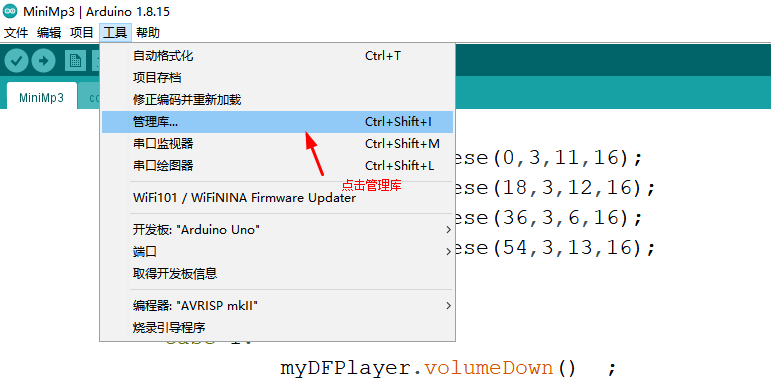
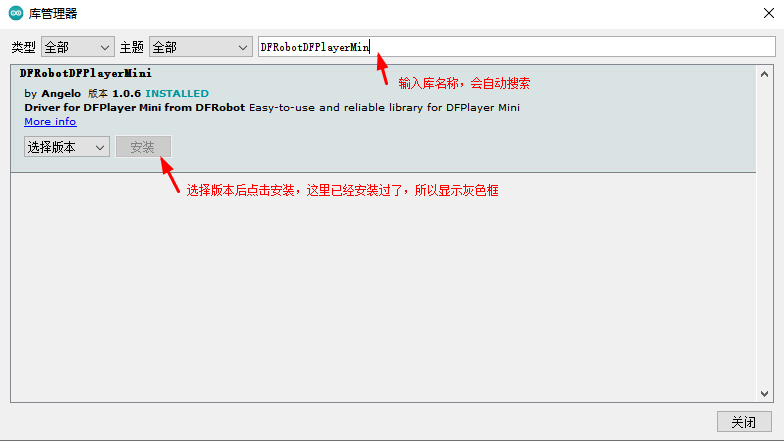
接线定义
| Arduino | dfplayer |
|---|---|
| 5V | VCC |
| GND | GND |
| D10 | TXD |
| D11 | RXD |
| Arduino | OLED |
|---|---|
| GND | GND |
| 3.3V | VCC |
| A5 | SCL |
| A4 | SDA |
| Arduino | 语音识别模块 |
|---|---|
| D0 | B7 |
主要程序
/*功能: 通过语音控制MP3模块的播放、暂停、上一曲、下一曲、增大音量、减小音量等,并在OLED屏幕显示控制信息。
*/#include "SoftwareSerial.h"
#include "DFRobotDFPlayerMini.h"
#include "config.h"char uart_rx_buf = 0;
SoftwareSerial mySoftwareSerial(10, 11); // RX, TXDFRobotDFPlayerMini myDFPlayer;void setup()
{ mySoftwareSerial.begin(9600);Serial.begin(9600);uint8_t t=' ';OLED_Init();OLED_ColorTurn(0);//0正常显示 1反色显示OLED_DisplayTurn(0);//0正常显示 1翻转180度显示OLED_ShowChar(24,0,'M',16);OLED_ShowChar(42,0,'U',16);OLED_ShowChar(60,0,'S',16);OLED_ShowChar(78,0,'I',16);OLED_ShowChar(96,0,'C',16);myDFPlayer.begin(mySoftwareSerial);myDFPlayer.volume(20); //音量设定为20 myDFPlayer.enableLoopAll() ; }void loop()
{if(Serial.available()>0) { //如果串口有数据uart_rx_buf = char(Serial.read());//Serial.read()读缓冲区字符,每次只能读一个字节if((uart_rx_buf&0xf0) >>4 == 2) {switch(uart_rx_buf & 0x0f){case 0:myDFPlayer.start();delay (500);Serial.println("start"); OLED_ShowChinese(0,3,4,16);OLED_ShowChinese(18,3,5,16);OLED_ShowChinese(36,3,6,16);OLED_ShowChinese(54,3,7,16); break;case 1:myDFPlayer.pause();delay (500);Serial.println("pause"); OLED_ShowChinese(0,3,8,16);OLED_ShowChinese(18,3,9,16);OLED_ShowChinese(36,3,4,16);OLED_ShowChinese(54,3,5,16); break; }} if((uart_rx_buf&0xf0) >>4 == 3) {switch(uart_rx_buf & 0x0f){ case 0:myDFPlayer.previous() ;delay (500);Serial.println("previous"); OLED_ShowChinese(0,3,0,16);OLED_ShowChinese(18,3,1,16);OLED_ShowChinese(36,3,2,16);OLED_ShowChinese(54,3,10,16);break;case 1:myDFPlayer.next() ;delay (500);Serial.println("next"); OLED_ShowChinese(0,3,3,16);OLED_ShowChinese(18,3,1,16);OLED_ShowChinese(36,3,2,16);OLED_ShowChinese(54,3,10,16);break; }} if((uart_rx_buf&0xf0) >>4 == 4) {switch(uart_rx_buf & 0x0f){ case 0:myDFPlayer.volumeUp();delay (500);Serial.println("volumeUp"); OLED_ShowChinese(0,3,11,16);OLED_ShowChinese(18,3,12,16);OLED_ShowChinese(36,3,6,16);OLED_ShowChinese(54,3,13,16);break;case 1:myDFPlayer.volumeDown() ;delay (500);Serial.println("volumeDown");OLED_ShowChinese(0,3,14,16);OLED_ShowChinese(18,3,15,16);OLED_ShowChinese(36,3,6,16);OLED_ShowChinese(54,3,13,16);break; }} if((uart_rx_buf&0xf0) >>4 == 5) {switch(uart_rx_buf & 0x0f){ case 0:myDFPlayer.volume(30) ;delay (500);Serial.println("MaxVolume"); OLED_ShowChinese(0,3,16,16);OLED_ShowChinese(18,3,12,16);OLED_ShowChinese(36,3,6,16);OLED_ShowChinese(54,3,13,16);break;case 1:myDFPlayer.volume(20) ;delay (500);Serial.println("MidVolume"); OLED_ShowChinese(0,3,17,16);OLED_ShowChinese(18,3,18,16);OLED_ShowChinese(36,3,6,16);OLED_ShowChinese(54,3,13,16);break; case 2:myDFPlayer.volume(15) ;delay (500);Serial.println("MinVolume"); OLED_ShowChinese(0,3,16,16);OLED_ShowChinese(18,3,15,16);OLED_ShowChinese(36,3,6,16);OLED_ShowChinese(54,3,13,16);break; }} uart_rx_buf = 0; //清除接收到的字符}
}
查看上面代码,主要是对串口接收到的数据进行处理,下面贴出了离线语音模块的控制详情。对串口发送的数据是可以自定义的,因此对上述代码稍加修改就可以只用一个Switch语句或者多个if语句实现串口控制,这里采用先判断串口高4位数据,然后再判断低4位数据的方法来实现控制。这个其实和前面一期Arduino驱动DFPlayer Mini MP3模块的文章一样,只不过对串口输出的判断,从判断高低电平变为判断接收到的串口数据。这样只用一个端口就可以实现控制,节省了IO口数目。除了对接收到的数据进行判断处理的代码,还有oled显示控制信息的代码,这个就没什么好介绍的了,大家也可以自己丰富关于显示这部分的功能。
上述代码使用了两个串口,D10,D11是Arduino和MP3播放器通信使用的,另一个是和语音模块通信用的,使用到了Arduino的硬件串口,因此这里要注意在下载程序时把接到 D0 引脚的线拔掉,否则程序会下载失败。另一个解决办法是使用软件串口,这样就避免了串口冲突。
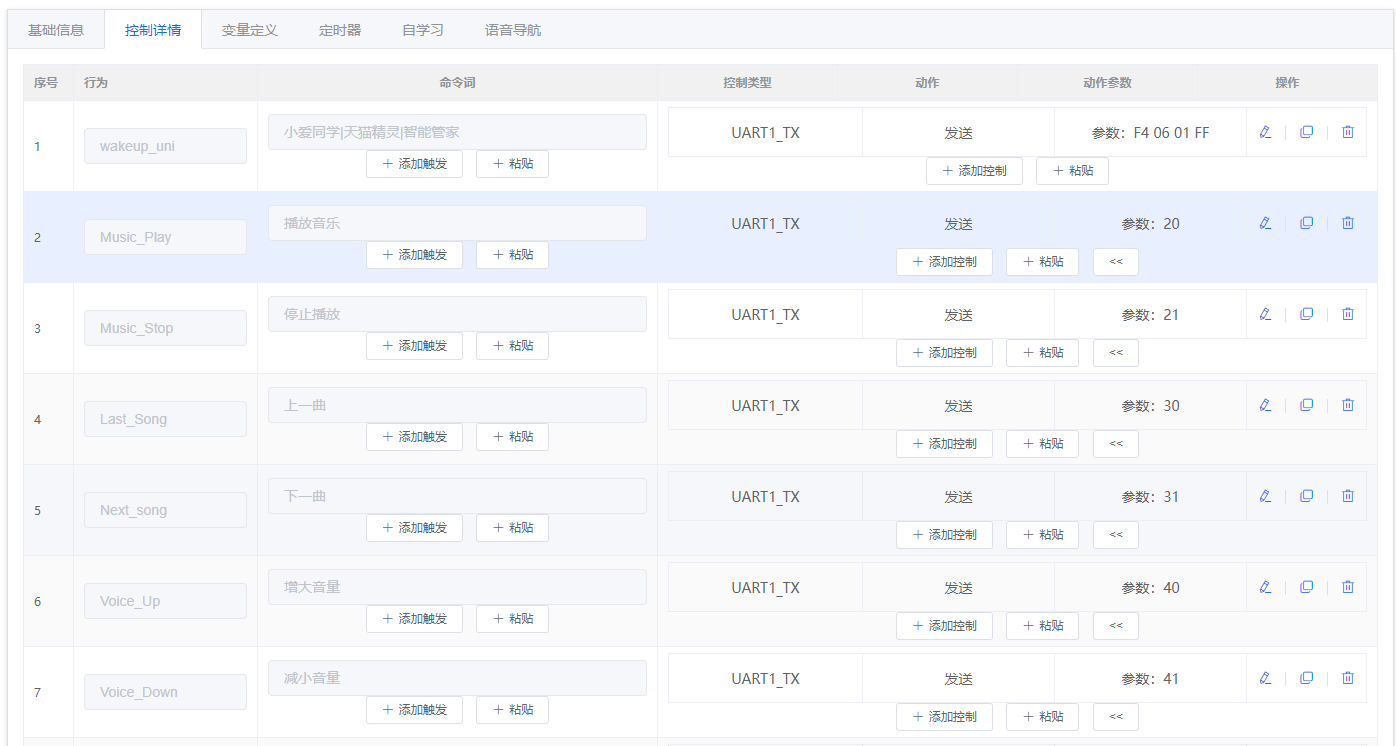
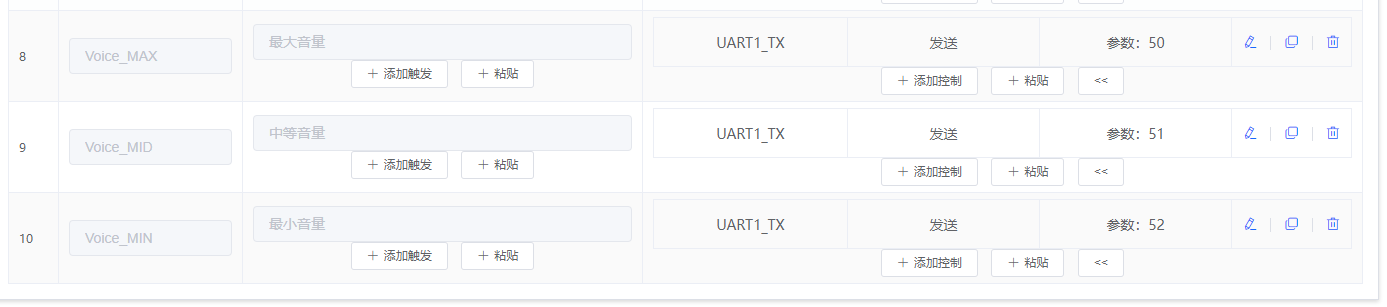
前面我们已经讲过AI智能语音模块下载固件的过程了,这里就不再重复了,烧录好固件后,可以说以下命令词实现控制。通过下面三种唤醒词唤醒模块。

通过下面几个命令词实现控制MP3音乐模块:
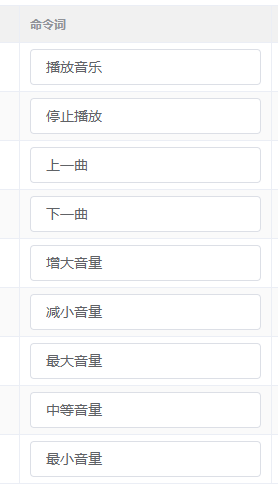
在说命令词的时候可能会受到周围环境干扰或者喇叭播放音乐时自身太吵的影响,导致识别不到或者识别错误指令,这个没关系多试几遍就好了,一般不是很吵的情况下说第二遍就能识别正确了,这个语音模块识别正确率还是很高的。本次实验在固件生成的时候用到的是快速测试版本,可以快速生成SDK进行测试,该版本识别的效果相对发布版本语音识别效果差一些,因为本次实验只是为了验证功能的实现,如果想要更稳定的版本,大家可以自行生成测试一下。
实验效果
整体接线:

控制效果:

基于Arduino的语音控制MP3播放器
注意事项
- 使用本次实验的语音控制模块,下载离线语音模块固件时,需要断开电源后重新通电,才能下载成功。
- Arduino上传上述代码时,需要拔插Arduino的 D0 引脚的线,否则上传失败。
- 可以使用功率更大一点的喇叭以提升音质效果,但要在3W以内。
总结
本次实验通过Arduino,结合语音模块和MP3模块以及oled模块,实现了对MP3模块的语音控制和显示控制信息功能。
